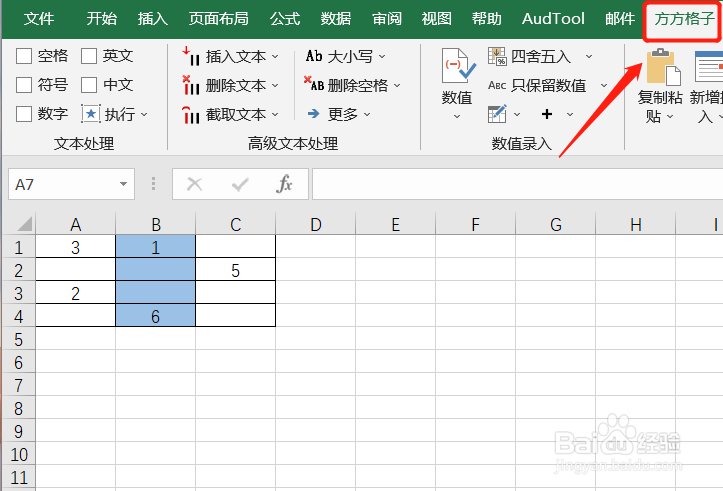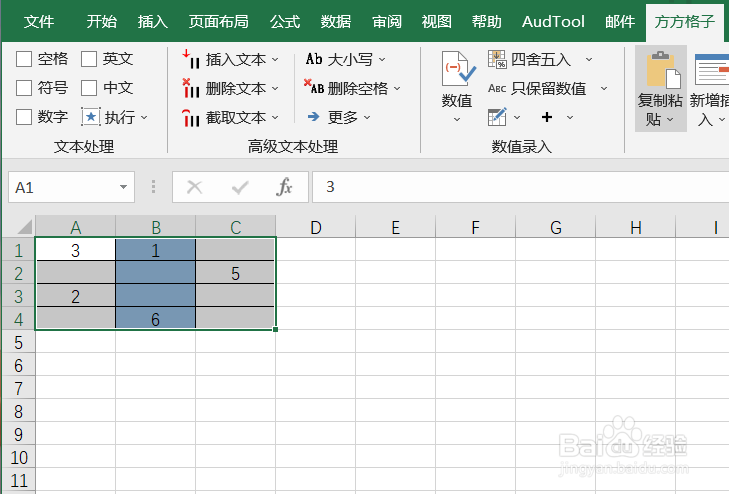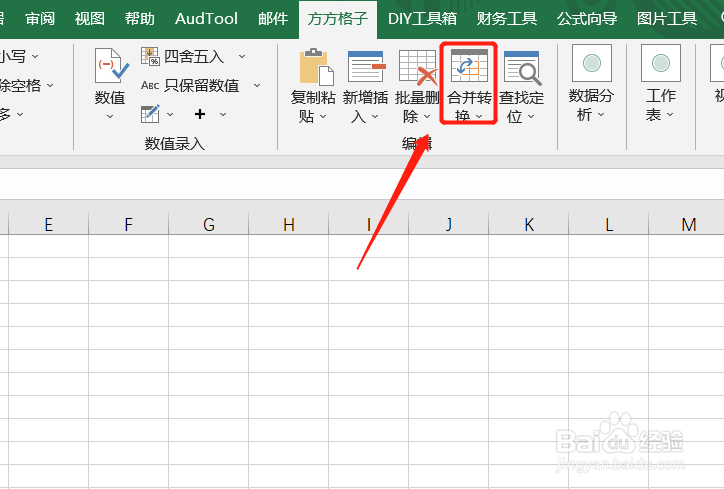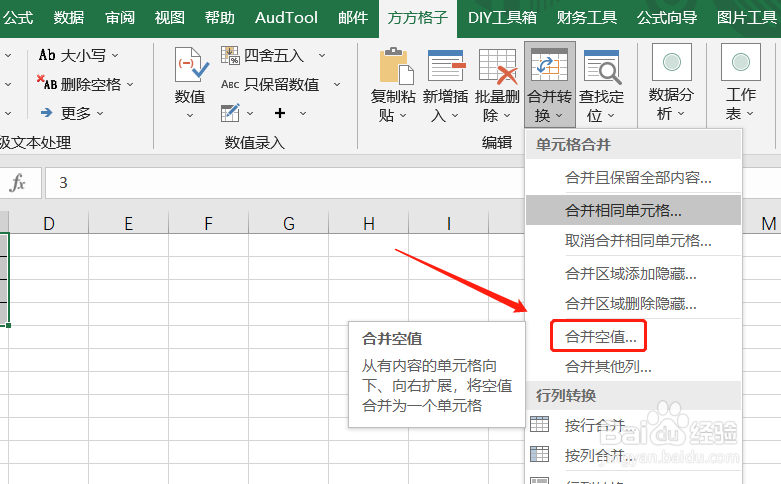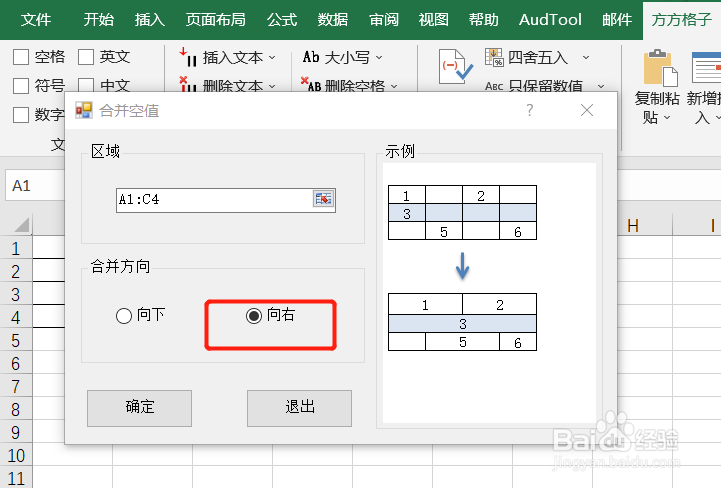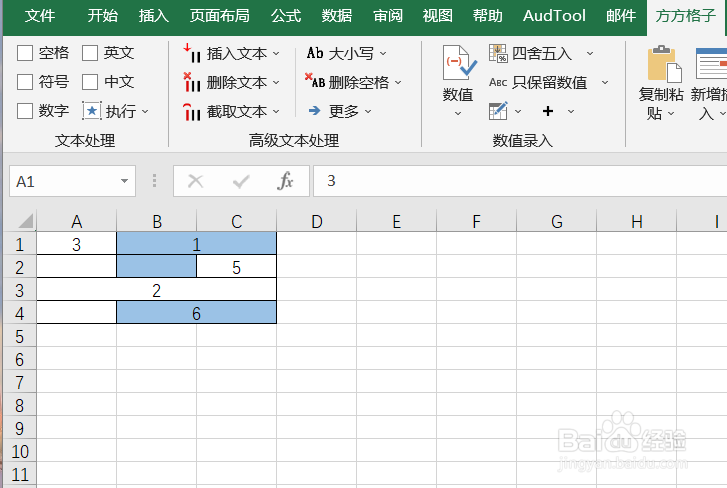Excel如何实现向右合并选区内的空值
1、本例,需要我们做到向右合并选区内空值。首先,打开Excel文件,点击”方方格子“选项卡。
2、接着,选中需要处理的单元格范围,这里,咱们选中A1:C4。
3、选中后,我们继续点击“合并转换”。
4、然后,会出现一个下拉菜单,我们点击“合并空值”。
5、这时,就会弹出一个对话框,根据要求,选中“向右合并”后,点击“确定”。
6、然后,就成功实现向右合并空值啦!
声明:本网站引用、摘录或转载内容仅供网站访问者交流或参考,不代表本站立场,如存在版权或非法内容,请联系站长删除,联系邮箱:site.kefu@qq.com。
阅读量:83
阅读量:69
阅读量:79
阅读量:68
阅读量:82